[Yksinkertainen opas] Kuinka tehdä vesileimoja kankaalle ja poistaa ne
Vesileimoilla on ollut tärkeä rooli jokaisessa asiakirjassa nykyään. Se auttaa suojaamaan immateriaalioikeuksia ja ylläpitää digitaalisen sisällön eheyttä. Samalla on myös tärkeää ymmärtää, miten niitä luodaan tai poistetaan. Canva on myös saavuttanut paljon suosiota näinä päivinä. Siitä tuli yksi eniten käytetyistä alustoista erilaisten sisältöjen ja esitysten luomiseen. Tässä artikkelissa tutkimme prosessia kuinka luoda ja poistaa vesileima Canvalla. Ei vain sitä, vaan se myös opettaa, kuinka se poistetaan samalla työkalulla.
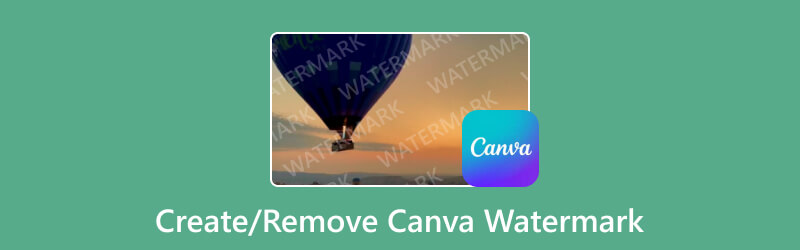
- OPAS LIST
- Osa 1. Vesileiman tekeminen Canvalla
- Osa 2. Vesileiman poistaminen Canvasta
- Osa 3. Paras ilmainen vaihtoehto Canva-vesileiman poistamiseen
- Osa 4. Usein kysytyt kysymykset Canva-vesileiman luomisesta tai poistamisesta
Osa 1. Vesileiman tekeminen Canvalla
Kuten mainittiin, vesileiman lisääminen on hyvä tapa suojata työtäsi tai malliasi. Samalla varmistetaan, että sitä ei käytetä ilman lupaa. Lisäksi Canva on suosittu työkalu suunnittelun tekemiseen. Ja niin, se on loistava myös vesileimojen luomiseen. Kysymys kuuluu, kuinka tehdä vesileima Canvaan? Käytä alla olevaa yksinkertaista ohjetta aloittaaksesi sen:
Siirry Canvan viralliselle verkkosivustolle tietokoneellasi. Luo sitten tili. Jos sinulla on jo tili, kirjaudu sisään.
Napsauta seuraavaksi työkalun käyttöliittymän Luo malli -painiketta. Valitse nyt Mukautettu koko -vaihtoehto. Luo haluamasi korkeus ja leveys suunnittelua varten.
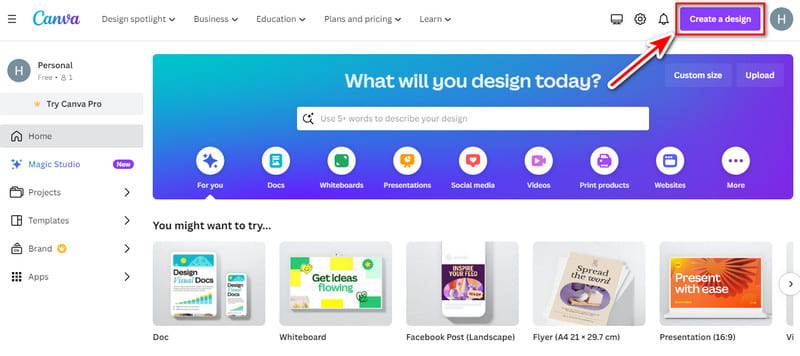
Aloita sen jälkeen vesileiman tekeminen. Voit ladata ja käyttää omaa logoasi. Kirjoita vesileimaksi pelkkää tekstiä ja kaikkea mitä haluat.
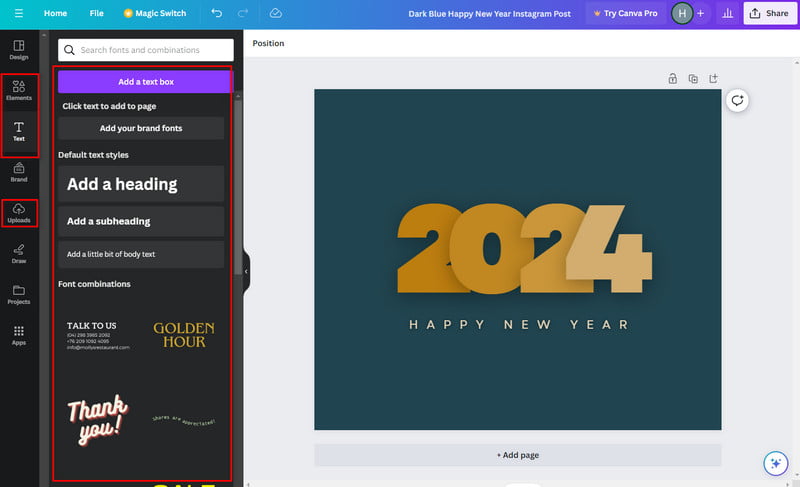
Kun olet valmis, napsauta pääkäyttöliittymän oikealla puolella olevaa Jaa-painiketta. Varmista sitten, että napsautat valintaruutua ennen Läpinäkyvä tausta -vaihtoehtoa. Lopuksi paina Lataa.
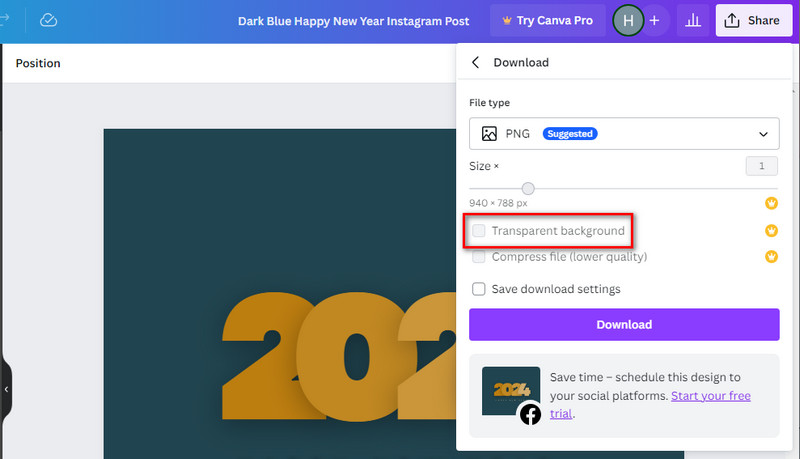
Osa 2. Vesileiman poistaminen Canvasta
Vesileimat on joskus poistettava eri syistä. Monet haluaisivat esitellä puhtaan ja kiillotetun version suunnittelustaan. Toiset haluavat tehdä yhteistyötä projektin parissa ilman häiriötekijöitä. Tästä syystä monet ihmiset etsivät tapoja poistaa ne. Onneksi sen voi tehdä myös Canvalla. Siksi tässä osiossa opetamme sinulle, kuinka voit poistaa vesileimat Canvasta. Huomaa, että tämä menetelmä on mahdollinen vain, jos loit tai lataat vesileiman Canvassa. Aloitetaan nyt tekemällä suunnittelustasi vesileimot alustalla.
Siirry Canvan viralliselle verkkosivustolle ja kirjaudu sisään. Siirry sitten työkalun pääkäyttöliittymän vasemmassa ruudussa olevaan Projektit-vaihtoehtoon.
Kun olet avannut projektin, napsauta lisäämääsi vesileimaa (elementti, teksti, logo tai kuvat). Napsauta näkyviin tulevista vaihtoehdoista Poista-painiketta. Tai voit painaa askelpalautinta.
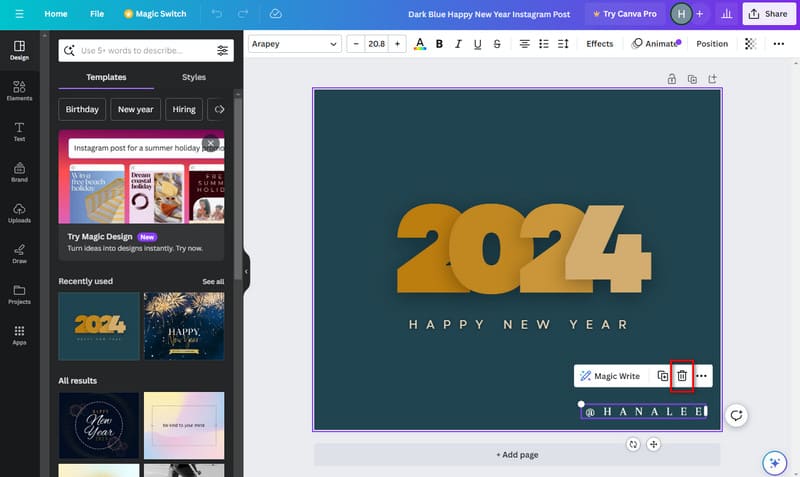
Kun olet valmis, napsauta pääkäyttöliittymän oikealla puolella olevaa Jaa-painiketta. Napsauta sitten avattavasta valikosta Lataa-painiketta. Valitse tulostusmuoto ja paina Lataa-vaihtoehtoa tallentaaksesi sen laitteellesi.
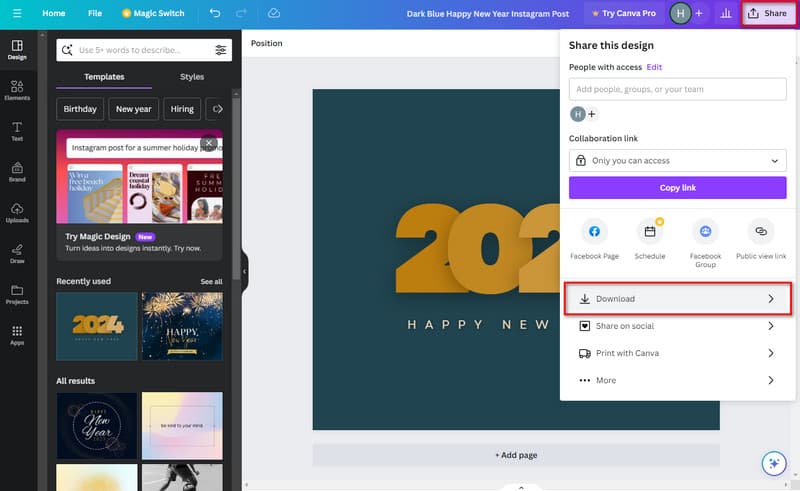
Se siitä! Kuten mainittiin, tämä olisi mahdollista vain, jos se on tehty Canvalla. Kuitenkin, jos se on Canva-vesileima, voit ostaa Canva Pron. Jos sinulla ei ole siihen varaa, esittelemme sinulle vaihtoehdon. Joten siirry seuraavaan osaan.
Osa 3. Paras ilmainen vaihtoehto Canva-vesileiman poistamiseen
Yksi parhaista vaihtoehdoista, joita voit kokeilla, on ArkThinker ilmainen vesileimanpoistoaine verkossa. Se on tehokas ohjelma vesileimojen poistamiseen. Se voi myös poistaa logot, kuvatekstit, leimat, tekstin ja paljon muuta tehokkaasti kuvista. Prosessin aikana alusta ylläpitää valokuviesi laatua. Työkalu ei anna kuvien vahingoittua tai tulla epäselväksi. Yksi tärkeimmistä syistä on se, että se käyttää tekoälytekniikkaa. Lisäksi se tukee useita kuvamuotoja, kuten JPEG, JPG, BMP, PNG ja monia muita. Toinen asia työkalussa on, että voit käyttää sitä maksamatta. Lisäksi se tarjoaa nopean poiston, mikä säästää aikaa. Lopuksi opi päästä eroon Canva-vesileimoista tällä alustalla.
Lataa kuva Canva-vesileimalla.
Aloita navigoimalla kohtaan ArkThinker ilmainen vesileimanpoistoaine verkossa verkkosivusto. Napsauta sieltä Lisää tiedosto Käynnistä -painiketta. Napsauta sitten Lataa kuva lisätäksesi valokuvan Canva-vesileimalla työkaluun.
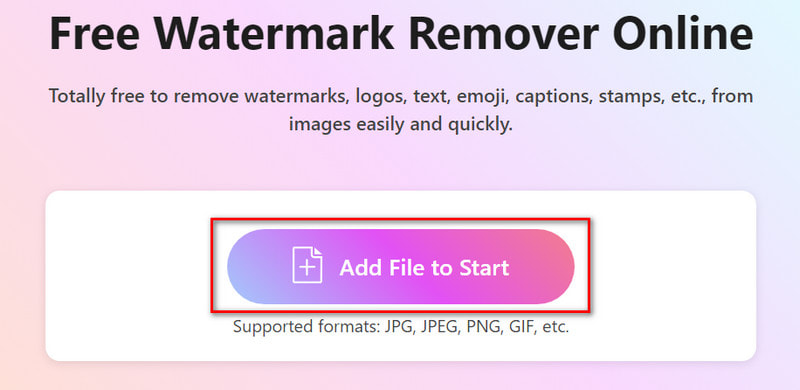
Valitse ja poista vesileima.
Nyt, kun kuva on ladattu, käytä valintatyökalua. Käytettävissä olevat työkalut ovat Brush, Lasso ja Polygonal. Kun olet valmis, paina Poista-painiketta aloittaaksesi vesileiman poistamisen.
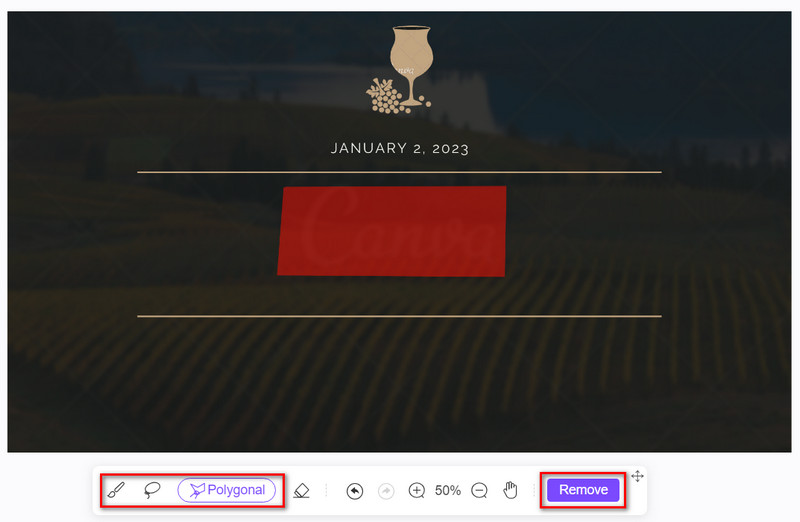
Kun olet tyytyväinen, voit nyt tallentaa työsi. Voit tehdä sen napsauttamalla Lataa-painiketta ja se viedään tietokoneellesi välittömästi. Voit myös valita Rajaa-vaihtoehdon ennen kuvan tallentamista ilman vesileimaa.
Siinä se on! Näin voit poistaa Canva-vesileimat tällä verkkotyökalulla. Parasta siinä on, että voit poistaa vesileimat kaikista valokuvista ilman rajoituksia.
Osa 4. Usein kysytyt kysymykset Canva-vesileiman luomisesta tai poistamisesta
Voinko käyttää omaa logoani vesileimana Canvassa?
Ehdottomasti! Canva antaa sinun ladata omia kuviasi, myös logoja. Valitse vain Lataukset-välilehti. Valitse sitten logosi ja sisällytä se suunnitteluusi.
Voinko lisätä vesileiman olemassa oleviin malleihin Canvassa?
Varmasti, kyllä! Avaa olemassa oleva malli Canvassa, lisää tekstiä tai kuvia vesileimaan ja mukauta ja lataa päivitetty malli vesileimalla noudattamalla samoja ohjeita.
Kuinka voin poistaa Canva-vesileiman?
Valitettavasti et voi poistaa Canva-vesileimaa ostamatta alustan premium-versiota. Kun olet ostanut onnistuneesti, voit käyttää kaikkia työkalun tarjoamia elementtejä. On kuitenkin olemassa joitakin kiertotapoja, joita voit yrittää poistaa. Paras tekniikka on käyttää erityistä vesileimanpoistoainetta. Yksi tällainen työkalu on ArkThinker ilmainen vesileimanpoistoaine verkossa.
Tarjoaako Canva valmiita vesileimoja?
Canva ei tarjoa erityisesti valmiiksi suunniteltuja vesileimoja. Silti sen laaja mallikirjasto ja mukautusvaihtoehdot tekevät ainutlaatuisten vesileimojen luomisesta helppoa. Lisäksi voit mukauttaa sen tyyliisi ja brändiisi sopivaksi.
Voinko käyttää Canva-vesileimoja kaupallisiin tarkoituksiin?
Se riippuu käytössäsi olevan Canva-tilin tyypistä. Canva tarjoaa sekä ilmaisia että premium-paketteja. Varmista, että noudatat alustan lisenssiehtoja. Varsinkin jos aiot käyttää vesileimoja sisältäviä malleja kaupalliseen käyttöön.
Johtopäätös
Kuten on todettu, se on helppoa luoda tai poistaa vesileimoja Canvan käytöstä alusta. Tänä aikana olet ehkä jo poistanut vesileiman. Jos kamppailet itse Canva-vesileiman kanssa, älä panikoi. Paras Canva-vesileiman poisto on täällä auttamassa sinua. Sitä kutsutaan ArkThinker ilmainen vesileimanpoistoaine verkossa. Se on helppokäyttöinen, intuitiivinen, ilmainen 100%, eikä vaadi taitoja vesileimojen poistamiseen. Ja siksi se sopii sekä aloittelijoille että ammattilaisille.
Mitä mieltä olet tästä postauksesta? Klikkaa arvostellaksesi tätä viestiä.
Erinomainen
Arvosana: 4.9 / 5 (perustuu 421 äänet)
Etsi lisää ratkaisuja
Tallenna TikTok-valokuvat ilman vesileimaa kahdella vaivattomalla tavalla 2 Tehokasta Ratkaisua Markerin poistaminen kuvakaappauksesta Katsaus Apowersoft Watermark Remover -ohjelmistosta ja verkossa Vesileiman lisääminen videoon eri laitteilla 2024 Poista vesileima videosta 4 videovesileimanpoistoaineella Menetelmät vesileiman lisäämiseen GIF-tiedostoon ja vesileiman poistamiseen GIF:stäSuhteellisia artikkeleita
- Muokkaa kuvaa
- Kuinka muokata ja rajata animoituja GIF-kuvia neljällä tehokkaalla tavalla
- 10 GIF-muunninta kuvien/videoiden ja GIF-tiedostojen muuntamiseen
- Parhaat GIF-editorityökalut, jotka sopivat kaikkiin tietokoneisiin ja laitteisiin
- Kuinka tehdä GIF-tiedostoja kuvista työpöydällä ja matkapuhelimella
- Pikaohjeet tekstin lisäämiseen GIF-tiedostoon Caption Maker -työkalujen avulla
- Lisää musiikkia GIF-tiedostoon: sisällytä musiikkia GIF-tiedostoosi muuntamisen jälkeen
- GIF Resizer: Äärimmäiset työkalut animoidun GIF-tiedoston koon muuttamiseen
- [6 työkalua] Kuinka asettaa GIF-silmukan muutos ja toista se ikuisesti
- GIF-leikkuri: Kuinka leikata GIF-tiedostoja helpoilla ja nopeilla menetelmillä
- Alamy-vesileiman poistaminen kuvista (100% toimii)



